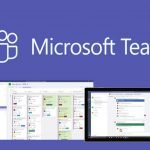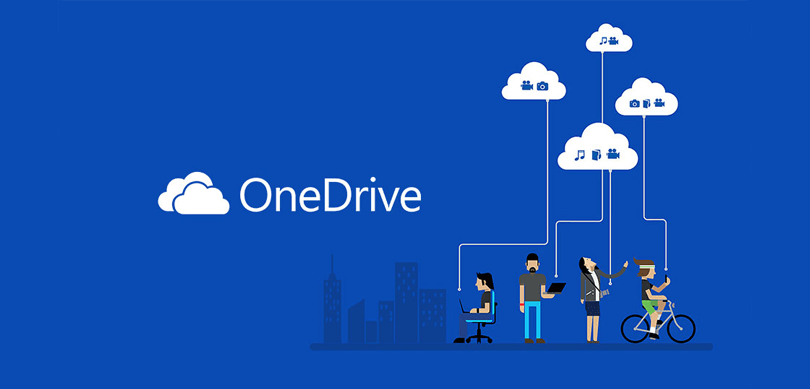
OneDrive nasıl kapatılır?
OneDrive kapatma veya silme işlemi yapmak istiyorsanız eğer bunu Windows 10 üzerinde kolay bir şekilde yapabilirsiniz.
Artık OneDrive’ı geçici çözümler kullanmadan Windows 10’dan tamamen kaldırabilirsiniz. Eski sürümlerde, OneDrive eşitleme istemcisini el ile yüklediğiniz için silinmesi de gayet kolaydı, ancak Windows 10’da bulut depolama yazılımı yerleşik olarak geliyor ve Ayarlar veya Denetim Masası kullanarak kaldırılamıyordu.
Ancak, Microsoft artık herkesin hizmeti kullanmak istemediğinin farkında ve OneDrive’ı başka bir uygulama gibi kaldırmak için yeni adımları ekledi.
Dosyalarınızı bulutta depolamak istemiyorsanız veya farklı bir bulut depolama hizmetini tercih ediyorsanız, Windows 10 OneDrive silme adımları için artık Ayarlar uygulamasını veya Denetim Masası’nı kullanabilirsiniz.
OneDrive’ı kaldırmadan önce
Bu yolda bulunan OneDriveSetup.exe dosyasını yedeklemeniz, OneDrive’ı sonra yüklemek isterseniz önemli olabilir:
%HOMEPATH%\AppData\Local\Microsoft\OneDrive\Update
Windows 10 OneDrive Kapatma
OneDrive’ı Windows 10’dan kaldırmanın iki yolu bulunuyor, Ayarlar veya Denetim Masası kullanarak.
Ayarlar ile OneDrive Silme
- Ayarları açın.
- Uygulamalar ve özellikler’i tıklayın.
- Microsoft OneDrive’ı seçin ve Kaldır’a tıklayın.
- Onaylamak için Kaldır’ı tekrar tıklayın.
- Görevi tamamlamak için bilgisayarınızı yeniden başlatın.
- Yeniden başlattıktan sonra OneDrive hala mevcutsa, aynı adımları bir kez daha deneyin veya kaldırmak için Denetim Masası’nı kullanın.
Denetim Masası ile OneDrive Silme
- Denetim Masası’nı açın.
- Program kaldır’a tıklayın.
- OneDrive’ı seçin ve Kaldır düğmesine tıklayın.
- Görevi tamamlamak için bilgisayarınızı yeniden başlatın.
- Adımları tamamladıktan sonra, OneDrive bilgisayarınızdan silinmiş olacaktır.
Bu işlem önceden senkronize edilmiş dosyalarınızı silmez ve bu senkronize edilmiş dosyalara erişmek için Dosya Gezgini’nde OneDrive klasörünü görmeye devam edersiniz.
Bu durumda, OneDrive’ı Windows 10’a yeniden yüklemek isterseniz, daha önce yedeklediğiniz OneDriveSetup.exe dosyasını çift tıklamanız ve işlemi tamamlamak için bilgisayarınızı yeniden başlatmanız yeterlidir.